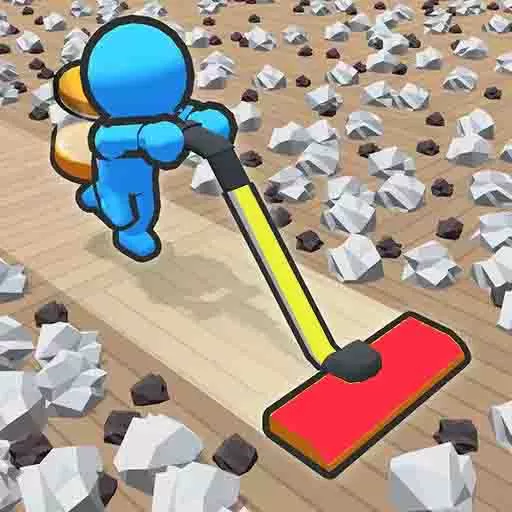解决电脑开机无信号黑屏问题的方法指南,鼠标键盘正常时该如何处理?
随着科技的发展,电脑已经成为我们生活和工作中不可或缺的工具。然而,在使用过程中,电脑开机无信号黑屏的问题时常发生,让许多用户感到困惑和不知所措。尤其是在鼠标和键盘正常的情况下,处理这一问题尤为重要。本文将为您提供一份详细的解决方案,希望能帮助您快速找回正常使用的电脑。
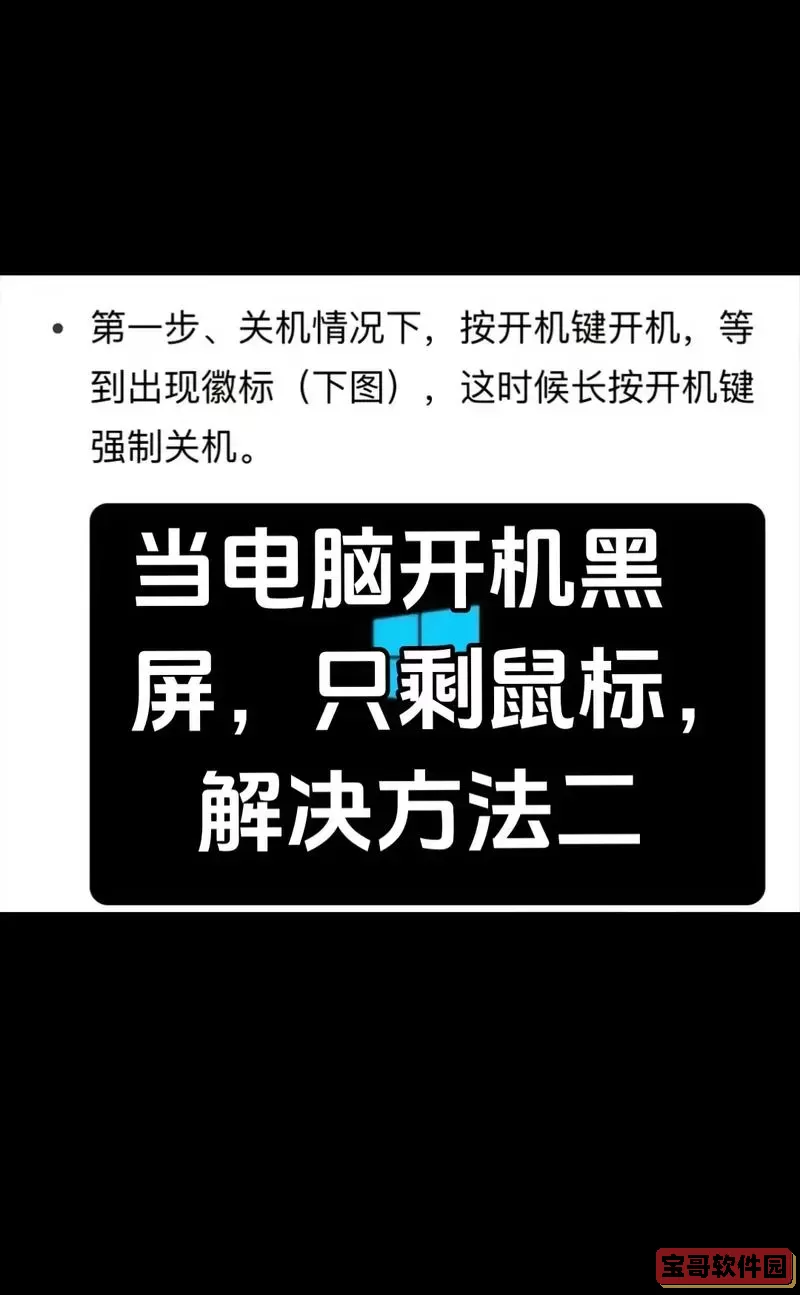
一、检查硬件连接
当您的电脑开机后出现黑屏,但鼠标和键盘可以正常使用时,首先要确保所有硬件连接都是正确的。
1. 显示器连接:检查显示器是否与电脑主机正确连接。确保显示器电源插头插紧,并且数据线(HDMI、VGA或DP线)没有松动或损坏。
2. 显示器电源:确保显示器本身能够正常工作,尝试启动显示器,查看指示灯是否正常亮起。

3. 显卡检查:如果您的电脑使用独立显卡,确认显卡是否插紧,有时候显卡松动也会导致无信号。同时,也检查显卡风扇是否正常转动,若显卡出现故障,可能需要更换或维修。
二、确认问题来源
如果硬件连接没有问题,接下来要确认是系统问题还是硬件故障所造成的黑屏情况。
1. 多种显示设备测试:尝试将电脑连接到其他显示器上,查看是否能够正常显示。如若正常,问题可能出在原显示器上。
2. 使用安全模式:如果您能在开机时看到BIOS画面,可以尝试通过按F8键进入安全模式。在安全模式下,如果显示正常,可能是某个驱动程序或软件冲突导致的问题。
三、重置 BIOS 设置
有时,BIOS设置不当也会导致黑屏问题。以下是重置BIOS的方法:
1. 重启电脑,在启动时按下相应的功能键(通常是F2、Del或Esc,具体视主板品牌而定)进入BIOS设置界面。
2. 找到“Load Optimized Defaults”或“Load Setup Defaults”选项,点击确认。完成后保存退出BIOS,这将会重置BIOS设置。
四、检查驱动程序
如果以上步骤无效,驱动程序可能是造成黑屏的罪魁祸首。
1. 进入安全模式:按照前面提到的方法以安全模式启动电脑。

2. 更新或回滚驱动程序:在设备管理器中找到显卡驱动,查看是否有可用更新,或者如果是最近更新导致的问题,可以选择回滚驱动到先前版本。
五、其他软件问题
有时候,某些软件也会导致启动时黑屏。
1. 病毒扫描:使用杀毒软件进行全面扫描,排除病毒或恶意软件可能导致的问题。
2. 系统还原:如果最近进行过系统更新或安装新软件,可以考虑使用系统还原点,恢复到之前的健康状态。
六、寻求专业帮助
如果以上方法均无法解决问题,可能需要考虑寻求专业的技术支持。
1. 联系售后服务:如果电脑仍在保修期内,建议直接联系售后服务,避免因为自行拆机而导致保修失效。
2. 前往维修店:对于复杂的问题,例如主板故障或显卡损坏,最好找到专业的维修人员进行检查和维修。
在面对电脑开机无信号黑屏的问题时,不要惊慌,按照步骤逐一排查。检查硬件连接、确认问题来源、重置BIOS设置、检查驱动程序、排除软件问题及必要时寻求专业帮助,通常都能够找到解决办法。希望这份指南能帮助您顺利解决电脑黑屏问题,让您的电脑再次焕发活力!
版权声明:解决电脑开机无信号黑屏问题的方法指南,鼠标键盘正常时该如何处理?是由宝哥软件园云端程序自动收集整理而来。如果本文侵犯了你的权益,请联系本站底部QQ或者邮箱删除。